วิธีแปลงโครงการ MLT เป็นวิดีโอ MP4 ที่มีคุณภาพสูง
หลังจากที่คุณใช้ Shotcut เพื่อแก้ไขวิดีโอ คุณอาจได้รับไฟล์โปรเจ็กต์ MLT ที่มีการตั้งค่าในรูปแบบ XML หากคุณต้องการอัปโหลดหรือเล่น คุณต้องแปลง MLT เป็น MP4 ก่อน เนื่องจากไม่มีวิดีโอ เสียง หรือรูปภาพ แต่มีเพียงการตั้งค่าที่บันทึกไว้ในโปรเจ็กต์ เช่น เอฟเฟกต์ สี ไฟล์เสียงที่วาง และอื่นๆ ดังนั้นคุณต้องส่งออก MLT เป็น MP4 ก่อนจึงจะแสดงเอฟเฟกต์เหล่านั้นในไฟล์วิดีโอ ต่อไปนี้ คุณจะเห็นวิธีเปิดไฟล์ MLT และแปลงเป็น MP4 มาเข้าเรื่องกันเถอะ!
รายการแนะนำ
สิ่งที่คุณควรรู้เกี่ยวกับ MLT [ภาพรวมและการเล่น] วิธีใช้ Shotcut เพื่อถ่ายโอนไฟล์ MLT เป็น MP4 วิธีบันทึกวิดีโอ MLT เป็น MP4 ด้วยคุณภาพสูง คำถามที่พบบ่อยเกี่ยวกับ MLT เป็น MP4ภาพรวม MLT และวิธีเปิดไฟล์ MLT
หากคุณมีไฟล์ MLT คุณควรรู้ว่าคุณสามารถเล่นได้เฉพาะใน Shotcut เท่านั้น มันไม่ทำงานเป็นไฟล์วิดีโอจริง แต่เป็นไฟล์โครงการที่สร้างโดย Shotcut ในรูปแบบ XML ตามที่ยกมา ไฟล์จะมีตำแหน่งไฟล์ การเปลี่ยนภาพ และการแก้ไขอื่นๆ คุณยังสามารถใช้เพื่อส่งออกไฟล์ MLT เป็น MP4 นอกจากซอฟต์แวร์แก้ไข Shotcut แล้ว ยังมีโปรแกรมอื่นๆ ที่สามารถเปิดไฟล์ MLT ของคุณได้
Forecast Pro ยังสามารถเปิดไฟล์ MLT ให้คุณได้อย่างง่ายดาย ซึ่งไม่มีกระบวนการที่ซับซ้อน ทำให้คุณสามารถแก้ไขปัญหาได้อย่างราบรื่น ต่อไปนี้จะให้ขั้นตอนที่จะช่วยเปิดไฟล์ MLT ได้โดยไม่มีปัญหา
ขั้นตอนที่ 1.ดาวน์โหลดและติดตั้ง Forecast Pro บน Windows/Mac ของคุณ เปิดโปรแกรมและค้นหาไฟล์ MLT ของคุณใน "File Explorer" หรือ "Finder" เมื่อคุณพบแล้ว ให้คลิกขวาที่มันแล้วเลือก "เปิดด้วย" จากเมนูด้านข้างรายการ
ขั้นตอนที่ 2.จากหน้าต่างป๊อปอัป คลิก "เลือกแอปอื่น" จากเมนู จากนั้นคลิก "แอปเพิ่มเติม" ใต้ "ตัวเลือกอื่นๆ" เพื่อดูรายการแอปที่พร้อมใช้งาน คลิก "ค้นหาแอปอื่นบนพีซีเครื่องนี้" เพื่อค้นหา Forecast Pro
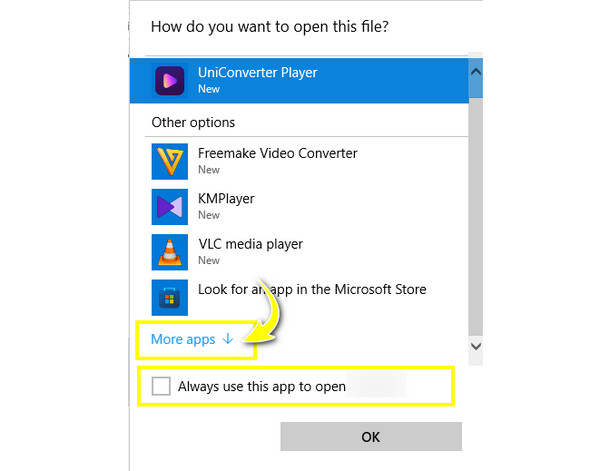
ขั้นตอนที่ 3สิ่งที่เหลืออยู่คือเลือก "ใช้แอพนี้เพื่อเปิดไฟล์ MLT เสมอ" จากนั้นคลิก "ตกลง" ไฟล์ MLT ของคุณควรเปิดตอนนี้ด้วย Forecast Pro โดยอัตโนมัติ
วิธีใช้ Shotcut เพื่อถ่ายโอนไฟล์ MLT เป็น MP4
หากคุณต้องการหลีกเลี่ยงความไม่สะดวกในการค้นหาซอฟต์แวร์เพื่อเปิดไฟล์ MLT ของคุณ คุณควรแปลง MLT เป็น MP4 หรือรูปแบบอื่นที่เข้ากันได้ สำหรับซอฟต์แวร์ส่วนใหญ่ คุณจะพบตัวเลือกรูปแบบโดยคลิกตัวเลือกบันทึก อย่างไรก็ตามใน Shotcut จะสร้างไฟล์ MLT แต่มีวิธีแก้ไขในการแปลง MLT เป็น MP4 นี่คือคำแนะนำฉบับสมบูรณ์สำหรับคุณ:
ขั้นตอนที่ 1.เรียกใช้ "Shotcut Video Editor" คลิกที่ "ไฟล์" ในแถบเมนูด้านบน จากนั้นนำเข้าไฟล์ MLT ของคุณโดยคลิก "เปิดไฟล์" หรือ "เปิด MLT XML As Clip"
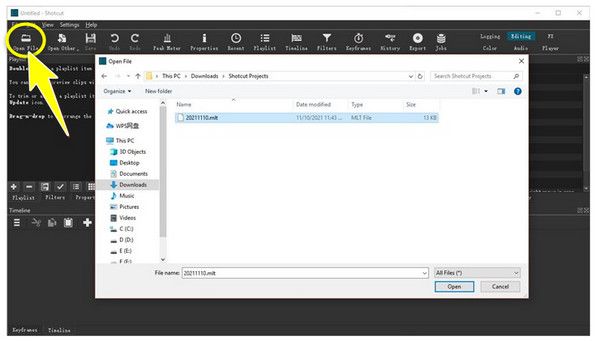
ขั้นตอนที่ 2.จากนั้น Shotcut จะอ่านงานของคุณจากการแก้ไขครั้งล่าสุดที่คุณทำ ช่วยให้คุณสามารถดำเนินการแก้ไขต่อได้เร็วขึ้นตามที่คุณต้องการ คุณสามารถเพิ่มเอฟเฟ็กต์ ฟิลเตอร์ หรือองค์ประกอบอื่นๆ ได้
ขั้นตอนที่ 3หากเป็นไปตามที่คุณต้องการ ให้คลิก "ส่งออก" หรือ "ไฟล์" จากนั้นคลิก "ส่งออกวิดีโอ" รูปแบบที่กำหนดไว้ล่วงหน้าจะปรากฏทางด้านซ้าย เลือก "ค่าเริ่มต้น" เพื่อแปลง MLT เป็น MP4 (H.264) ซึ่งเข้ากันได้กับผู้เล่นหลายคน
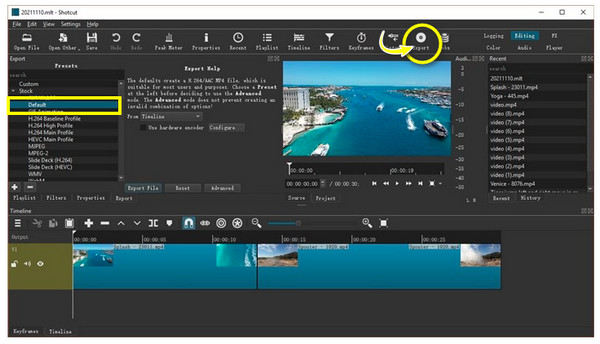
ขั้นตอนที่ 4สุดท้ายคลิก "ส่งออกไฟล์" ระบุชื่อไฟล์และตำแหน่งของคุณเพื่อบันทึกไฟล์ MP4 ที่แปลงแล้ว
วิธีบันทึกวิดีโอ MLT เป็น MP4 ด้วยคุณภาพสูง
เมื่อกลับมาเปิดไฟล์ MLT ด้วย Forecast Pro คุณจะไม่มีปัญหาในการเปิดไฟล์บนแพลตฟอร์มและอุปกรณ์อื่นๆ หากคุณได้บันทึกไว้ล่วงหน้าแล้วบันทึกเป็นวิดีโอ MP4 ทำสิ่งนี้ให้สำเร็จโดยไม่มีใครอื่นนอกจากคนที่น่าเชื่อถือ AnyRec Screen Recorder! เครื่องมือนี้สามารถบันทึกทุกสิ่งที่คุณทำบนหน้าจอคอมพิวเตอร์ของคุณ พร้อมปรับแต่งพื้นที่การบันทึก เช่น ทั้งหน้าจอ พื้นที่ที่เลือก หน้าต่างที่ใช้งานอยู่ ฯลฯ โดยจะให้การเล่นแบบออฟไลน์ได้อย่างราบรื่นเมื่อคุณบันทึกวิดีโอ Shotcut และส่งออกแล้ว MLT เป็น MP4

การเลือกพื้นที่สำหรับการบันทึกทั้งหน้าจอ, หน้าต่างที่ใช้งานอยู่, พื้นที่ที่ปรับแต่งเอง ฯลฯ
หน้าต่างแสดงตัวอย่างที่คุณสามารถตัดส่วนที่เริ่มต้นและสิ้นสุดที่ไม่จำเป็นได้
รับประกันวิดีโอส่งออกที่ไม่มีลายน้ำคุณภาพสูง
ปุ่มลัดที่กำหนดเองสำหรับการเริ่มต้น เล่นต่อ หยุดชั่วคราว และอื่นๆ ระหว่างการบันทึก
ดาวน์โหลดอย่างปลอดภัย
ดาวน์โหลดอย่างปลอดภัย
ขั้นตอนที่ 1.เมื่อเปิดแล้ว AnyRec Screen Recorderคลิกตัวเลือก "Video Recorder" บนหน้าจอหลัก จากนั้นคลิก "เต็ม" เพื่อบันทึกทั้งหน้าจอ หรือ "กำหนดเอง" เป็น "เลือกภูมิภาค/หน้าต่าง" ต้องเปิดวิดีโอ MLT ของคุณในโปรแกรมดู XML

ขั้นตอนที่ 2.หลังจากนั้น ให้เปิดใช้งานตัวเลือกเสียง เช่น "เสียงของระบบ" เพื่อบันทึกวิดีโอและเสียง คุณยังเปิด "ไมโครโฟน" ได้ด้วยถ้าจะบันทึกเสียงจากไมโครโฟน

ขั้นตอนที่ 3ไปที่ "การตั้งค่า" และตั้งค่ารูปแบบเอาต์พุตเป็น MP4 จากนั้นคลิก "บันทึก" ทางด้านขวาเพื่อ บันทึกวิดีโอ MLT ในรูปแบบ MP4. การนับถอยหลังสามวินาทีจะเริ่มขึ้นก่อนที่จะเริ่ม อย่าลืมว่าคุณสามารถจับภาพหน้าจอ ปรับระดับเสียง และอื่นๆ ในระหว่างการบันทึกได้

ขั้นตอนที่ 4คลิก "หยุด" เมื่อเล่นวิดีโอ MLT เสร็จแล้ว เมื่อคุณอยู่ในหน้าต่าง "แสดงตัวอย่าง" แล้ว ให้ดูวิดีโอเพื่อตรวจสอบว่าจำเป็นต้องตัดส่วนต่างๆ ออกหรือไม่ ถ้าไม่เช่นนั้น ให้คลิก "เสร็จสิ้น" และ "บันทึก" วิดีโอของคุณเป็นรูปแบบ MP4

คำถามที่พบบ่อยเกี่ยวกับ MLT เป็น MP4
-
เหตุใดฉันจึงไม่สามารถเปิดไฟล์ MLT ที่แชร์กับฉันได้
เนื่องจากไฟล์ MLT มีข้อมูลการแก้ไขในไดรฟ์ของคุณ เมื่อคุณแชร์กับผู้อื่น พวกเขาอาจเปิดไม่ได้เนื่องจากการตั้งค่าไฟล์ต้นฉบับทั้งหมดมีการเปลี่ยนแปลง
-
ฉันสามารถเปิดไฟล์ MLT บนอุปกรณ์มือถือได้หรือไม่
ใช่. หากคุณดาวน์โหลดแอปตัวแสดง MLT บน Android/iPhone ของคุณ คุณสามารถเปิดได้อย่างง่ายดายจากแอป My Files หรือ File Manager หรือคุณสามารถเลือกที่จะแปลง MLT เป็น MP4 และดูบนมือถือของคุณ
-
VLC Media Player สามารถเปิดไฟล์ MLT ได้หรือไม่
ไม่ ตามที่กล่าวไว้ ไฟล์ MLT ไม่ใช่วิดีโอจริงที่แพลตฟอร์มสตรีมมิ่งวิดีโอสามารถเล่นได้ แต่เป็นไฟล์โครงการโดย Shotcut Shotcut สามารถเปิดได้เฉพาะไฟล์ MLT เท่านั้น ดังนั้นหากต้องการเปิดโดยไม่มีปัญหา คุณควรส่งออกเป็น MP4 ก่อน
-
จะเปิดไฟล์ MLT บน Mac OS ได้อย่างไร
คุณสามารถค้นหาวิดีโอ Shotcut MLT ของคุณได้ใน Finder ดับเบิลคลิกเพื่อเปิดในแอปพลิเคชันที่จำเป็น หากข้อความแสดงข้อผิดพลาดปรากฏขึ้น ให้ค้นหาโปรแกรมเปิดไฟล์ MLT
-
เหตุใด Forecast Pro ของฉันไม่สามารถเปิดไฟล์ MLT ได้
หากคุณได้ติดตั้ง Forecast Pro บนระบบของคุณแล้ว ให้ตรวจสอบว่ามันรันเวอร์ชันล่าสุดหรือไม่ บางครั้ง นักพัฒนาจะวางรูปแบบที่ใหม่กว่าด้วยเวอร์ชันที่ใหม่กว่า ซึ่งเป็นสาเหตุที่ไฟล์ MLT เข้ากันไม่ได้กับโปรแกรม
บทสรุป
คุณเพิ่งรู้วิธีส่งออก MLT เป็นรูปแบบ MP4! การเปิดไฟล์ MLT ไม่ใช่เรื่องยากอีกต่อไป เนื่องจากคุณได้เรียนรู้ว่า Shotcut ไม่ใช่แค่โปรแกรมที่สามารถเปิดไฟล์ MLT เท่านั้น แต่ยังรวมถึง Forecast Pro อีกด้วย ในที่สุดเมื่อคุณเปิดมันขึ้นมา มันจะทำให้คุณสะดวกในการเล่น MLT เป็น MP4 ด้วยการบันทึกด้วย AnyRec Screen Recorder. มันเป็นพลัง เครื่องบันทึกหน้าจอโดยไม่ จำกัด เวลา ที่จับทุกสิ่งบนหน้าจอด้วยคุณภาพสูง! รู้สึกอิสระที่จะสำรวจคุณสมบัติการบันทึกและการแก้ไขที่ยอดเยี่ยม!
ดาวน์โหลดอย่างปลอดภัย
ดาวน์โหลดอย่างปลอดภัย



